Generative Fill 随最新测试版 Photoshop (24.7) 提供,是与该软件的高级选择工具相关的新图像生成 AI。我们为您提供有关此功能的详细反馈,它与上下文感知填充有何不同,以及它如何真正改变您在软件中的工作流程(并节省您的时间)。
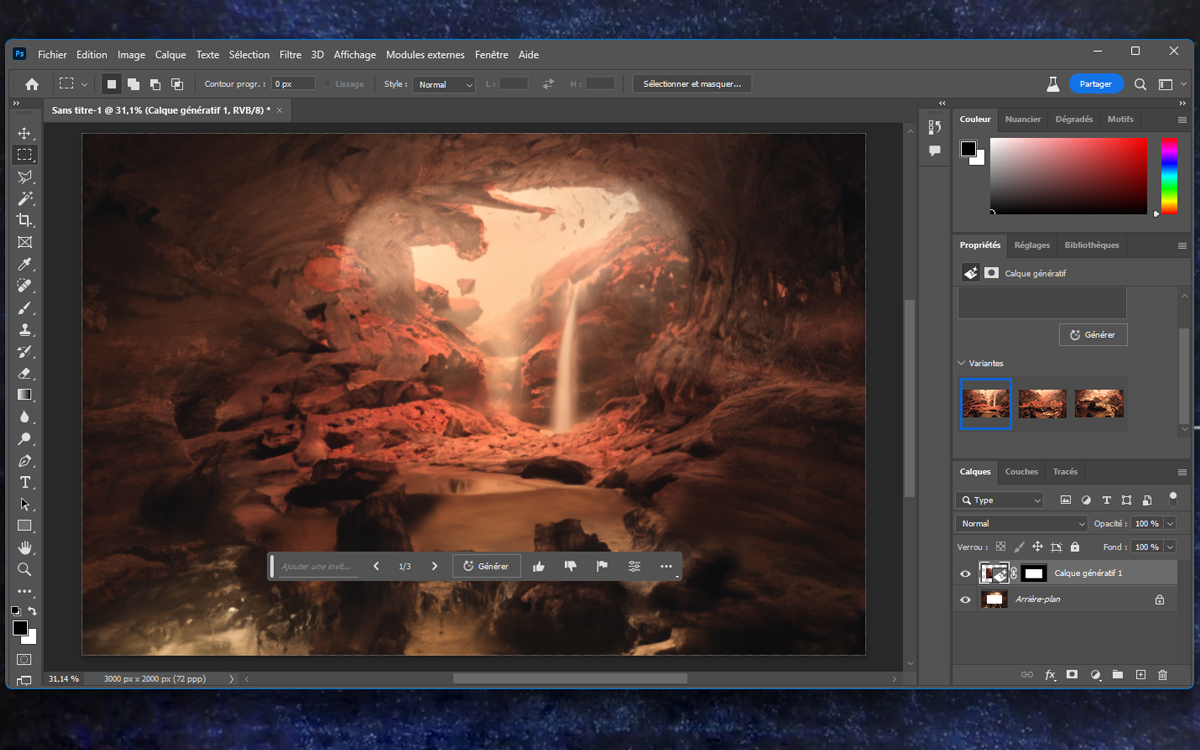
文章由史蒂文·弗莱尔撰写
虽然整个行业关于人工智能的公告层出不穷,但 Adobe 决定在 Photoshop 的新测试版中提供一种非常令人难以置信的图像生成人工智能。从表面上看,这个看起来就像业内的其他例子,比如稳定扩散,中途ou encore Dall-E。
你必须在提示中描述图像,然后人工智能会为你提供或多或少真实的“艺术解释”,具体取决于请求的难度、指令的精度以及用于创建它的图像语料库。他的训练。提供了几个替代代,这样我们就可以快速比较多个渲染图,而无需每次都要求人工智能重新加热其灰质。
但这种人工智能的真正优势在其他地方。首先,Adobe 有一个绝妙的主意,让这个 AI 与其所有选择工具兼容,包括允许您选择对象和人物的工具以及免费选择工具。然后,另一个巨大的优势是生成填充以非破坏性的方式添加修改。
每次都有一个面具,它可以让您快速采取行动以适应任何必要的修改。
另请阅读:Adobe Creative Cloud – 每月花费不到 8 欧元获得完整套件的秘诀
生成填充仅在最新的 Photoshop 测试版中可用。要尝试它,您需要一个 Creative Cloud 帐户和当前的 Photoshop 订阅。然后打开 Creative Cloud 应用程序并转到左侧栏中的 Beta Apps。然后安装Photoshop(测试版)。
此版本将与您当前安装的 Photoshop 一起安装。所以记得打开 Photoshop(测试版)来测试新的 Firefly AI!

生成填充和上下文感知填充有什么区别?
如果您是像我们一样的 Photoshop 狂热用户,您就会知道 Adobe 多年来一直在将 AI 集成到该软件的稳定版本中。这种人工智能被称为 Sensei,是支持上下文感知填充的引擎,该功能允许您快速填充图像的已删除区域(或无需太多努力即可删除对象、人物和其他元素)。
您注意到的第一件事是上下文感知填充不会自动创建新图层以使工作流程无损。您始终可以制作图层的先前副本,或使用修改历史记录(Ctrl + Z / Ctrl + Shift + Z)。但很明显,这立即不太实用。
上下文感知填充也不提供提示:所选区域是根据相邻区域生成的。这通常会导致视觉畸变、图案重复和其他不良结果。可以选择或不调整颜色以与相邻区域混合,并调整生成图像的粒度。
通过选择图像的一部分,然后按 Shift + Del 来访问它。然后您必须选择内容感知在第一个下拉菜单中。
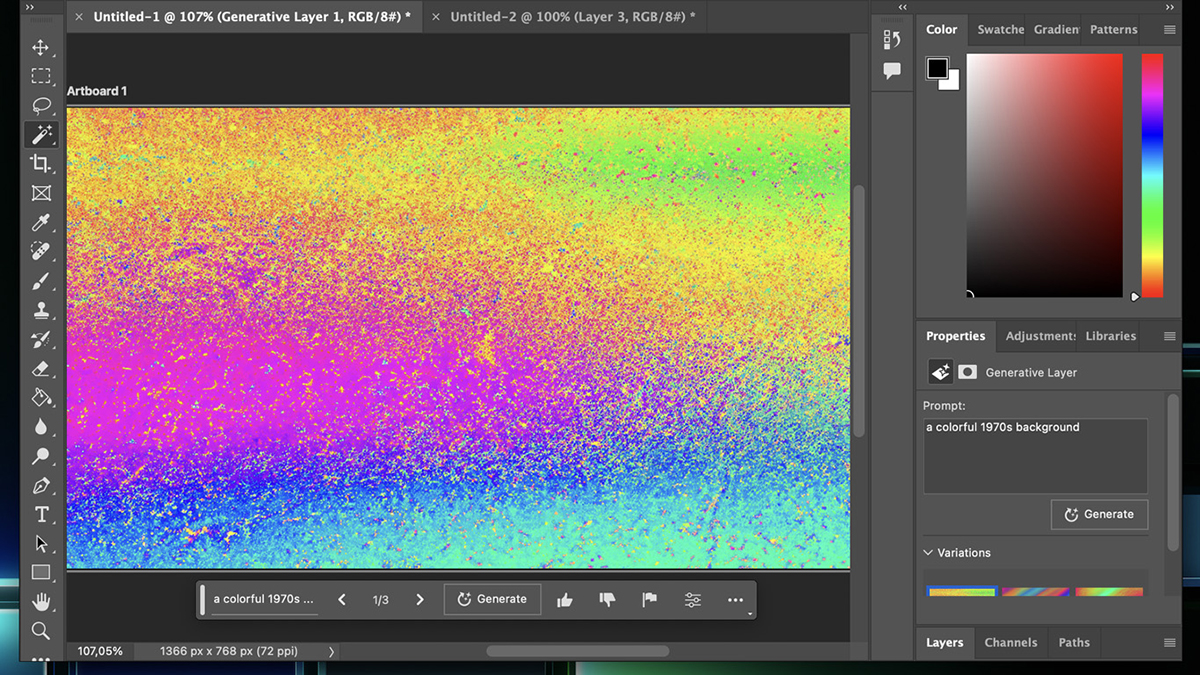
生成填充是内容感知填充功能的补充
生成填充基于一种名为 Firefly 的新人工智能。这是专门从 Adobe Stock 图像中训练出来的,它避免了版权问题,并且与 Midjourney 和 Dall-E 相比,它立即构成了一个巨大的优势,因为 Midjourney 和 Dall-E 可能面临艺术家和权利持有者的法律诉讼。
生成填充附带一个工具栏,当您选择全部或部分图像时,该工具栏就会出现。如果您点击按钮生成填充然后您将看到一个字段,允许您输入提示。不过,该系统目前只接受英语。
如果您不在提示区域中放置任何内容,生成填充的行为有点像内容感知填充:AI 分析选择区域周围的内容,然后尝试生成有意义的内容。您还可以访问多种变体(通常为 3 个),并系统地创建一个蒙版和一个新图层。
此外,还可以非常有创意。例如,生成填充可以从头开始为您刚刚裁剪的主题生成背景,所有操作都只需最少的说明。
经过对这两种人工智能的测试后,内容感知填充在图像最不复杂的区域(例如天空、渐变、墙壁和表面)产生了更好的结果……生成填充允许您以更大的灵活性和更灵活的方式进行创建、删除、修改,并且擅长更复杂的领域或查询,在这些领域或查询中,必须充分理解图像才能产生结果。
一些超级有用的日常例子
非常具体地说,生成填充对于生成要适应水平方向的垂直照片的侧面区域、删除/添加人物和对象或替换元素等任务非常有用。一如既往,一切都带有混合与现有的比色法完美结合。
这里有一些示例,展示了生成填充如何帮助您将 Photoshop 的使用提升到一个新的水平。
将肖像照片更改为风景格式
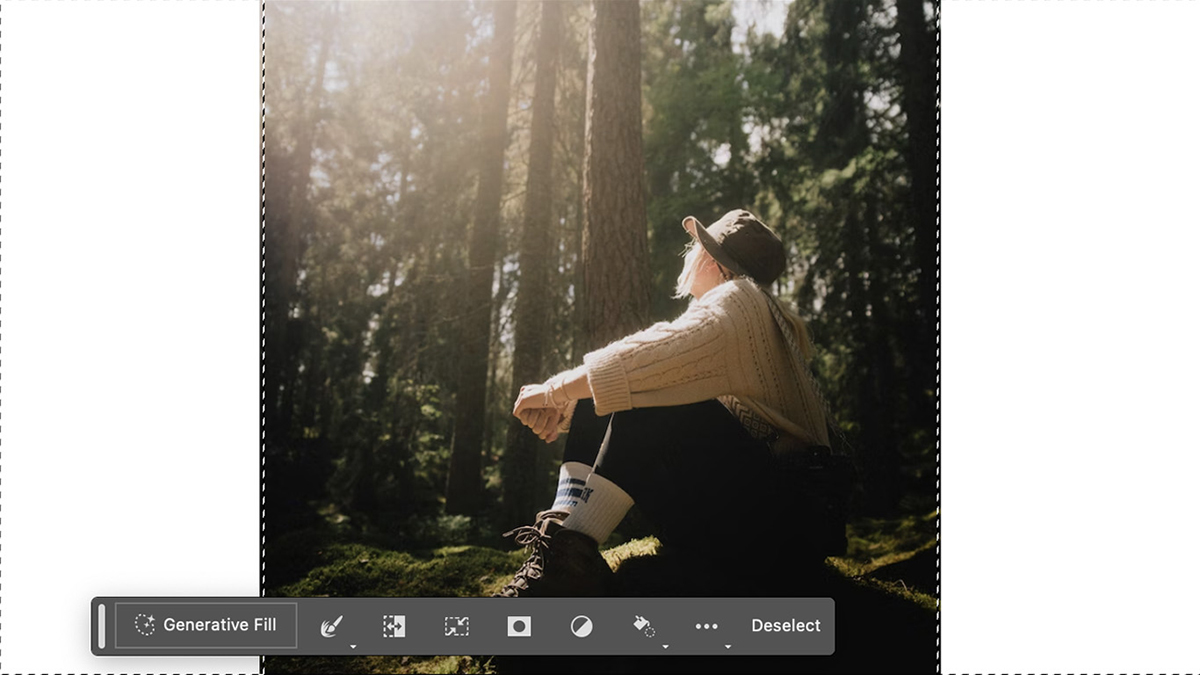
就我个人而言,我发现此功能最有用的是,它使得将纵向格式拍摄的图像更改为横向格式的图像变得几乎微不足道。内容感知填充已经使无需太多努力即可执行此操作成为可能。
但多亏了 Firefly,最终获得近乎完美的结果,或者至少按原样可用的情况变得更加常见。要执行此操作,您必须将“肖像”图像粘贴到带有横向格式画板的现有项目中。从那里,您必须根据您的方便调整图像大小,以使主题大小合适。
还剩下两条边带需要填充以完成幻觉。从那里我们选择这些区域(按住 Shift 键进行多项选择)。将出现生成填充栏。然后,您必须单击“生成填充”,在提示中不输入任何内容,然后单击“生成”。

请注意,我们经常发现在使用内容感知填充的多个版本中已经观察到的相同错误:有时难看的分界线仍然可见。您可以通过选择更多地占用图像中的像素来避免这种情况。为此,请转至选择菜单 > 修改 > 展开。选择 5 个像素然后验证,然后重新开始。
生成填充工具栏中也提供了“扩展”选项。做出选择后,单击“生成填充”按钮右侧的图标,然后单击“展开”。
删除或添加人员和物体
您有照片但想删除其中的人物吗?根据我们的测试,自 Photoshop beta 24.7 起,生成填充接受“负面提示”。因此,您可以准确地制定您想要执行的操作作为提示。
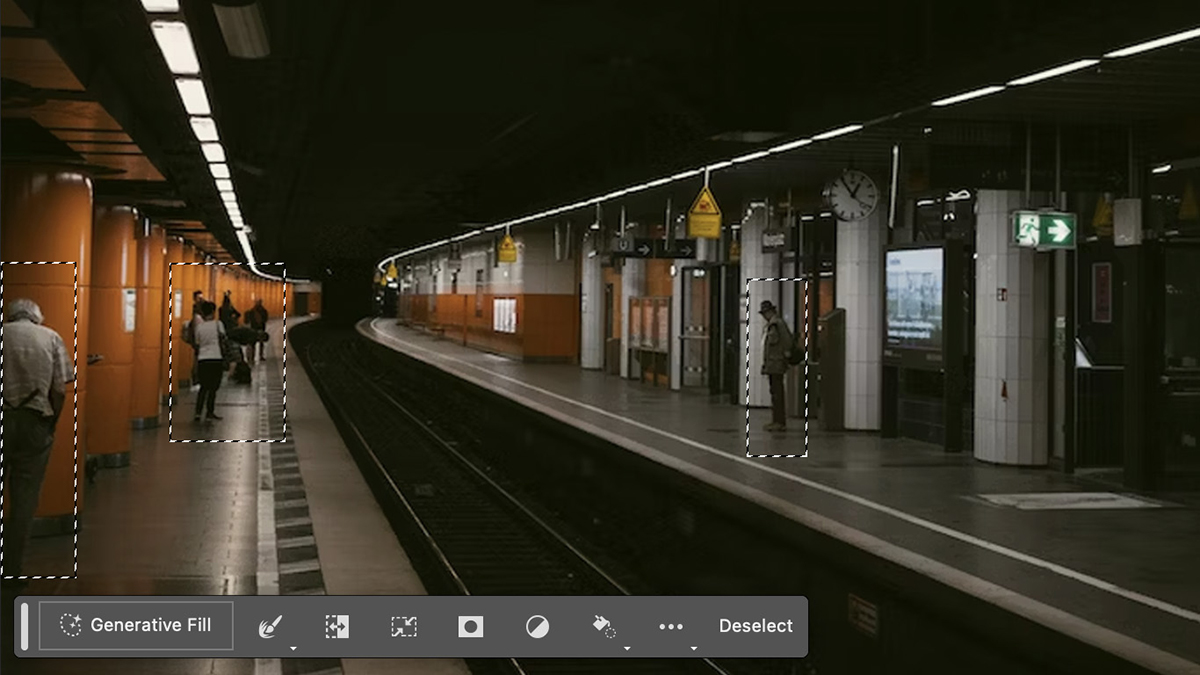
如果您想删除图像中的人物,只需选择第一个需要删除人物的区域,然后按照提示询问“删除选定区域内的人员”。
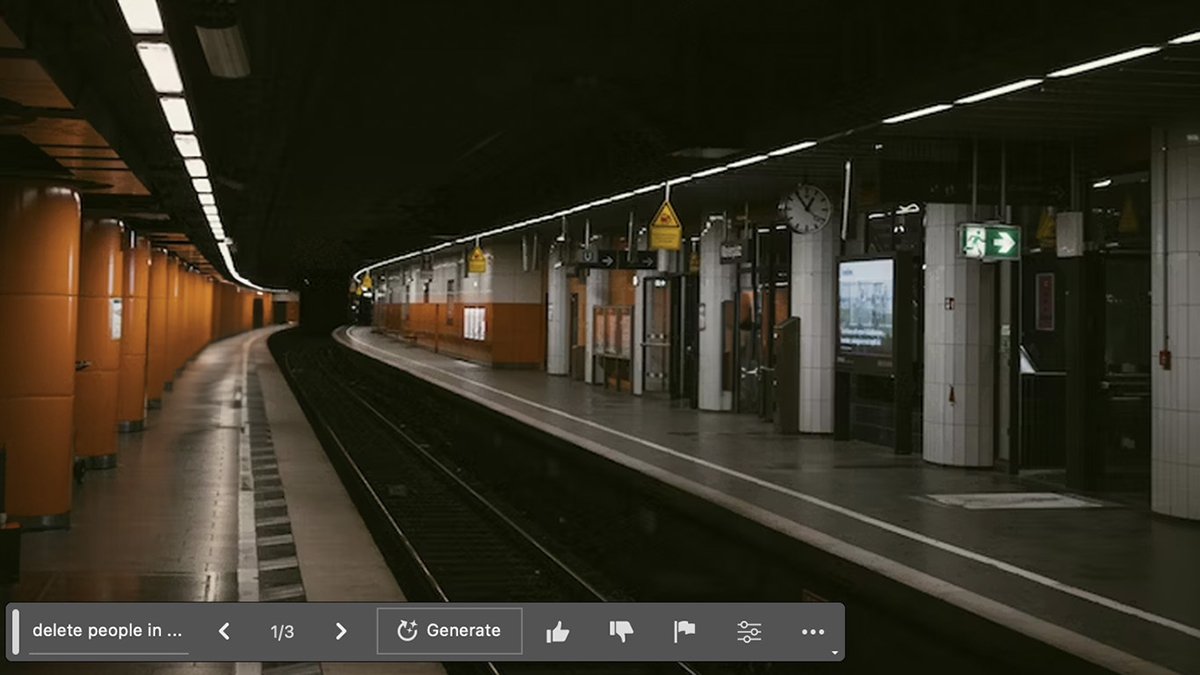
反之,你也可以问他“请添加一男一女在桌子上喝点酒”(请添加一个男人和一个女人在桌子上喝一杯酒):Firefly 知道如何回应此类请求。
你可以要求它“添加一辆摩托车”,它会这样做,调整光线、阴影、透视和色度比你可能的能力更好,至少在几秒钟内。
我们的印象:Photoshop 确实增强了其在竞争中的领先地位
Adobe 非常热爱人工智能和新技术,最重要的是,它很早就准备好进入这个主题:Photoshop 从未如此有用,也从未为日常使用它的人节省了如此多的时间。
我们已经对内容感知填充的功能感到惊讶,即使它并不完美,也可以毫不费力地进行以前几乎不可能的修改。生成填充更进一步,允许您仅使用文本请求作为唯一画笔来“请求”精确修改。
一切都不是完美的:仍然存在结果不适合您的情况(实际上非常罕见)。目前,在测试阶段,英语也是强制性的。但没关系:即使存在这些小缺陷,Photoshop 的新 AI 已经可以改变您编辑和创建图像的方式。
足以以前所未有的方式释放您的创造力。特别是因为该 AI 只是 2023 年生成图像的方法之一,您可以将此生成填充与通过 Midjourney 甚至通过 Bing Chat 上提供的免费图像生成 AI Dall-E 生成的图像结合起来。






